Содержание
- Не сможем установить правильные драйвера;
- Не сможем подобрать процессор;
- Не сможем добавить ОЗУ,
- Не сможем подобрать правильно видеоадаптер;
Так же, если не будут установлены нужные драйвера на материнскую плату, вы не сможете играть в 3D игры, у вас не будет звука на компьютере, не будет воспроизводиться видео и так далее.
Содержание
Смотрим производителя и модель на упаковке материнской платы.
Наверное, самым простым вариантом, как узнать свою материнскую плату, будет найти от нее коробку. Как правило, при покупке компьютера в магазине вам отдают коробки от комплектующих. Это делается для того, чтобы в случае брака или поломки, магазин мог отправить проблемную деталь в сервис или поставщику. Поэтому, ищем коробку и смотрим на ней модель материнки. Так же на упаковке будут указаны другие важные параметры:
- тип памяти оперативной памяти, которую можно установить на данную материнскую плату;
- Информация о видеокарте, поддерживаемой платой;
- информация о чипсете;
- частота шины;
- информация о сервисных утилитах.
Часто случается, что коробки от материнской платы не сохранилось, тогда можно поискать товарный чек. В нем в большинстве случаев пишется название и характеристики комплектующих. Либо найти гарантийный талон. Если никаких бумаг нет, то возможно у вас сохранился установочный диск с драйверами. Смотрим информацию на нем или в файлах справки.
Как узнать свою материнскую плату разобрав системный блок?
Если никаких документов и коробок от материнской платы не сохранилось, то можно открыть боковую крышку системного блока и посмотреть модель материнской платы.
Для этого выполняем следующие действия:
- Отключаем питание от системного блока;
- Откручиваем боковую крышку, где имеются отверстия вентиляции;
- Ищем название и модель материнской платы на самой плате. Иногда, маркировка расположена не совсем в видном месте. Спрятана за проводами либо установленными комплектующими.
Обратите внимание!
- Если ваш системный блок еще на гарантии, то возможно после того, как вы снимите боковую крышку, нарушится пломба и вы лишитесь её;
- Если название материнской платы будет спрятано за каким-нибудь компонентом, то вам придется его снять. Советую, этого не делать если у вас нет необходимых навыков. В противном случае, можете повредить устройство.
Поэтому, если вы не хотите лезть во внутренности системного блока, то давайте рассмотрим программные методы, как узнать свою материнскую плату.
Как узнать модель материнской платы средствами Windows.
Для того, чтобы быстро узнать информацию о материнской плате, можно воспользоваться командной строкой Windows.
- Для того, чтобы открыть командную строку, нажимаем «Пуск» — «Выполнить» либо используем сочетание горячих клавиш «Windows+R»
- Вводим команду «cmd»
- Далее прописываем код: wmic baseboard get Manufacturer
Программа выдаст вам информацию о производителе материнской платы.
- Следующим шагом прописываем команду: wmic baseboard get product , для того чтобы узнать модель платы.
Существует также, другой способ узнать модель материнской платы, для этого в строку «Выполнить» вводим команду «msinfo32»
Откроется окно «Сведения о системе». Здесь вы увидите все данные о компьютере, которые операционная система смогла получить . В моем случае, отображается только производитель материнской платы. В пункте «Модель платы» показано не доступно.
Как видите, средствами Windows, не всегда удается получить необходимую информацию, поэтому переходим к следующему шагу.
Узнаем информацию о материнской плате с помощью программ.
Для того, чтобы получить информацию о производителе и модели материнской платы. Давайте воспользуемся специальными программами, созданными для этих целей. Рассмотрим только бесплатные методы.
CPU-Z – данная утилита мне всегда помогает определить параметры процессора, материнской платы, памяти, а ее схожая версия GPU-Z, позволяет ответить а вопрос: как узнать видеокарту своего компьютера.
Скачать программу CPU-Z можно с официального сайта. После открытия программы, переходим на вкладку «Mainboard». Здесь утилита выложит для вас всю имеющуюся информацию не только о моделе и производителе, но и об основных её характеристиках.
AIDA64 – данной программой я пользуюсь очень давно, ранее она называлась Everest. Наверное, самым главным недостатком этой утилиты является, то что она платная, но есть бесплатный период сроком на 30 дней. Вам этого будет вполне достаточно, для того чтобы узнать свою материнскую плату.
Для того, чтобы найти нужную информацию запускаем программу и переходим во вкладку «Motherboard». Откроется окно, с характеристиками вашей платы, а так же кучей полезной информацией. При помощи программы AIDA64 можно установить недостающие драйвера, а также обновить старые версии, до более новых.
Функционал программы позволяет просмотреть такие важные параметры как частота работы процессора, шины памяти, количество оперативной памяти. Умеет показывать температуру процессора, видеокарты и других компонентов системного блока компьютера. Для того, чтобы протестировать компоненты компьютера на стабильность, а и определить, в каком железе происходят сбои. Можете воспользоваться вкладкой «Тест».
Заключение.
В сегодняшней статье, мы с вами рассмотрели несколько способов, как узнать свою материнскую плату. Надеюсь, теперь у вас не будет проблем с поиском необходимых драйверов. А также, если захотите обновить процессор, видеокарту или добавить оперативной памяти, то когда прейдете в магазин и сказав название материнской платы продавцу, вам смогут подобрать подходящие комплектующие.
- 4818Аккумуляторы
12345Отображать по:2050100</span>Сортировать по:Популярности⇓ЦенеАртикулу</span>4297 aНет в наличииАртикул: 084454MB для Asus ZD553KL 4*64GbМатеринская плата для Asus Zenfone 4 Selfie ZD553KL 4*64GbАртикул: 084454 4297 aНет в наличии860 aНет в наличииАртикул: 084452Плата тача для Asus TF103CПлата тача для Asus TF103CАртикул: 084452 860 aНет в наличии1719 aНет в наличииАртикул: 084469Допплата для Asus ME571KLДопплата для Asus ME571KLАртикул: 084469 1719 aНет в наличии1719 aНет в наличииАртикул: 084442MB для Asus PadFone 2 A68 2*64GbМатеринская плата для Asus PadFone 2 A68 2*64Gb инженерная (сервисная) прошивкаАртикул: 084442 1719 aНет в наличии3782 aНет в наличииАртикул: 084466MB для Asus ZC553KL 4*32GbМатеринская плата для Asus Zenfone 3 Max ZC553KL 4*32GbАртикул: 084466 3782 aНет в наличии860 aНет в наличииАртикул: 084447Плата тача для Asus TF700TПлата тача для Asus TF700TАртикул: 084447 860 aНет в наличии1032 aНет в наличииАртикул: 084476MB для Asus ZB500KG 1*8GBМатеринская плата для Asus ZenFone Go ZB500KG 1*8GBАртикул: 084476 1032 aНет в наличии3094 aНет в наличииАртикул: 084450MB для Asus ZB570TL 3*32GbМатеринская плата для Asus Zenfone Max Plus M1 ZB570TL 3*32GbАртикул: 084450 3094 aНет в наличии3954 aНет в наличииАртикул: 084463MB для Asus ZB602KL 4*64GBМатеринская плата для Asus ZenFone Max Pro (M1) ZB602KL 4*64GBАртикул: 084463 3954 aНет в наличии1719 aНет в наличииАртикул: 084451MB для Asus ZE550ML 2*16GbМатеринская плата для Asus Zenfone 2 ZE550ML 2*16GbАртикул: 084451 1719 aНет в наличии1204 aНет в наличииАртикул: 084467MB для Asus ZC520TL 2*16GbМатеринская плата для Asus Zenfone 3 Max ZC520TL 2*16GbАртикул: 084467 1204 aНет в наличии2063 aНет в наличииАртикул: 084457MB для Asus ZC551KL 2*32GBМатеринская плата для Asus Zenfone 3 Laser ZC551KL 2*32GBАртикул: 084457 2063 aНет в наличии2063 aНет в наличииАртикул: 084453MB для Asus ZA550KL 2*16GbМатеринская плата для Asus Zenfone Live L1 ZA550KL 2*16Gb инженерная (сервисная) прошивкаАртикул: 084453 2063 aНет в наличии1375 aНет в наличииАртикул: 084444MB для Asus ZenWatch 2 WI502QFМатеринская плата для Asus ZenWatch 2 WI502QF инженерная (сервисная) прошивкаАртикул: 084444 1375 aНет в наличии1719 aНет в наличииАртикул: 084445MB для Asus ZC520TL 2*32GbМатеринская плата для Asus Zenfone 3 Max ZC520TL 2*32Gb инженерная (сервисная) прошивкаАртикул: 084445 1719 aНет в наличии3094 aНет в наличииАртикул: 084462MB для Asus ZC553KL 2*32GbМатеринская плата для Asus Zenfone 3 Max ZC553KL 2*32GbАртикул: 084462 3094 aНет в наличии2579 aНет в наличииАртикул: 084472MB для Asus ZC553KL 2*16GbМатеринская плата для Asus Zenfone 3 Max ZC553KL 2*16GbАртикул: 084472 2579 aНет в наличии4297 aНет в наличииАртикул: 084464MB для Asus ZE551ML 4*128GbМатеринская плата для Asus Zenfone 2 ZE551ML 4*128GbАртикул: 084464 4297 aНет в наличии1375 aНет в наличииАртикул: 084468MB для Asus ZB500KL 2*16GbМатеринская плата для Asus ZenFone Go ZB500KL 2*16GbАртикул: 084468 1375 aНет в наличии4297 aНет в наличииАртикул: 084461MB для Asus ZB570TL 4*64GbМатеринская плата для Asus Zenfone Max Plus M1 ZB570TL 4*64GbАртикул: 084461 4297 aНет в наличии12345Отображать по:2050100</span>Сортировать по:Популярности⇓ЦенеАртикулу</span>
Собирать самостоятельно ПК — непростое дело. Важно внимательно отнестись к каждой детали системы. Но большинство пользователей не задумываются о том, как выбрать материнскую плату или блок питания. Они бросают все свои силы на покупку процессора и видеокарты. Все это приводит к тому, что комплектующие могут быть несбалансированны или, что еще хуже, несовместимы.
Важность
Разобраться с тем, как выбрать материнскую плату для компьютера, нужно обязательно. К этой платформе подсоединяют все остальные элементы системы. Она влияет на время службы и стабильность работы ПК.
Помимо того, что с ней должны быть совместимы все устройства, она должна дать возможность улучшить систему в дальнейшем. Поэтому очень важно при выборе материнки смотреть в будущее, поскольку технологии развиваются, а игровые компьютеры обновляют раз в 1-2 года.
Материнская плата
Материнки могут быть не только в компьютере, а и в других устройствах. Но поскольку мы рассматриваем именно систему ПК, то углубляться в стороннюю тематику не будем и рассмотрим компоненты платы компьютера.
Материнская плата имеет основные несъемные детали. К ним относят:
- разъем для установки процессора;
- слоты для оперативной памяти;
- северный и южный мосты;
- загрузочное ПЗУ;
- различные слоты расширения;
- интерфейсы и контроллеры периферийных устройств.
Чтобы системный блок был полноценным, к материнке подключают блок питания и систему охлаждения.
Выбор
Как выбрать материнскую плату? Существует много параметров, которыми следует руководствоваться при покупке этого устройства. Сюда относится:
- производитель;
- стоимость;
- форм-фактор;
- сокет;
- чипсет;
- память;
- слоты и разъемы;
- электронные компоненты;
- схемы питания;
- системы охлаждения;
- комплектация и многое другое.
Чтобы не ошибиться в выборе платформы, важно рассмотреть каждый из этих пунктов подробнее и понять, какой элемент за что отвечает.
Производитель и цена
Не всегда этот вариант является ключевым в вопросе о том, как выбрать материнскую плату. Это связано с тем, что не все пользователи следят за выпуском платформ. Им не известно, кто является лидером продаж, какая компания нацелена на производство бюджетных или игровых материнок. Поэтому в этом случае чаще ориентируются именно на стоимость.
Но все же можно составить общую картину и указать на ведущих производителей. Лидера назвать непросто, но большинство опытных юзеров согласится, что одной из лучших является компания Asus. Она производит платы среднего и высокого уровня. Качество материалов всегда хорошее, но стоимость иногда завышена.
Asus практически не работает с платформами начального уровня, а если и выпускать их, то переплата за бренд однозначно не стоит того. А вот если присматриваться к моделям среднего сегмента, то тут, возможно, есть смысл доплатить, чтобы получить действительно качественное и долговечное устройство.
Хорошо себя зарекомендовала и компания MSI. Это один из лучших производителей, который держит баланс функциональности и стоимости в любом сегменте.
Материнки начального уровня лучше всего получаются у Gigabyte и ASRock. Последний производитель — это дочернее отделение Asus. Обе компании хорошо себя зарекомендовали в разработке недорогих решений для рабочих ПК.
Многие спрашивают, какую материнскую плату выбрать для Intel. Помимо выше описанных производителей, стоит обратить внимание и на саму компанию Intel. Корпорация производит на основе своего же чипсета стабильные и качественные платформы. Недостаток только в том, что они менее функциональные и более дорогие, поэтому чаще популярны в корпоративном секторе.
Чипсет
Следующий немаловажный фактор — выбор чипсета. Вообще, это первостепенный параметр, от которого зависит вся система в целом. Когда пользователь решает самостоятельно собирать систему, он сразу должен определиться: отдаст он предпочтение компании Intel или AMD.
С этим нужно сразу определиться, поскольку придется подбирать далее процессор, а соответственно и сокет.
Чипсет от Intel
Если выбор пал на Intel, то придется разобраться в четырех основных чипсетах. К примеру, если вы не знаете, какую выбрать игровую материнскую плату, присмотритесь к моделям с чипсетом B250/H270 и Z270. Последний является также отличным вариантом для профессиональных систем. Если нужен корпоративный компьютер, то подойдет Q270, а для крутых мощных ПК — X99/X299.
Если же вы собираетесь приобрести процессор 8-го поколения, то нужно обратить внимание на B350/H370 и Z370, для средних и мощных систем соответственно.
Для среднего мультимедийного или игрового ПК подойдет B250/H270 или аналог 8-го поколения. Если же вы собираете экспериментировать и изменять множитель процессора, придется взять более дорогую модель с чипсетами Z270 и Z370.
Чипсет от AMD
Компания AMD также легко отделила все свои материнские платы по индексам. Для офисного или мультимедийного ПК нужно выбирать чипсет A320. Игровую систему можно собирать на основе чипсета B350. Любителям экспериментировать предоставлена платформа X370.
Первый вариант — самый простой, поскольку не имеет даже возможности разгона процессора. А вот игровая версия чипсета может справиться с этой задачей. X370 хорош тем, что помимо оверклокинга позволяет устанавливать несколько видеокарт на плату.
Форм-фактор
Следующий немаловажный аспект — это форм-фактор системной платформы. Специалисты так называют габариты устройства. Помимо довольно необычных форм факторов, есть три основных: ATX, MicroATX (mATX) и Mini-ITX.
ATX — это самый распространенный полноразмерный формат платформы, который считается лучшим для ПК. Поскольку он самый крупный среди всех, на него может поместиться много устройств. К примеру, если вы не знаете, какую материнскую плату выбрать для игрового компьютера, то однозначно стоит обратить внимание на габариты ATX.
MicroATX тоже частенько становится платформой для игровой системы. Но это уменьшенный формат платформы, который имеет также и меньшее количество разъемов. Может устанавливаться и в полноразмерное шасси, и в компактный корпус.
Mini-ITX — это очень компактная материнка, которую используют для сборки мини-ПК. Такой компьютер ограничен габаритами и нуждается в специальном охлаждении.
Сокет
Многие задаются вопросом о том, как выбрать материнскую плату под процессор. Если вы уже отдали предпочтение одной из компаний, Intel или AMD, придется остановить свой выбор и на одном из процессоров. В противном случае вы не сможете подобрать платформу, поскольку нужны данные процессорного сокета.
Что такое socket? Это формат разъема для соединения чипа с платформой. Материнка должна иметь такой же разъем, как и у процессора, который будет устанавливаться на нее.
Производитель очень часто экспериментирует с разъемами процессора. Они меняются из года в год и обретают новые модификации. Поэтому важно приобрести чип и плату, которые имели бы наиболее современный сокет. Таким образом, вы сможете в дальнейшем улучшить систему без лишних трат.
Сейчас все имеющиеся сокеты процессоров Intel или AMD можно поделить на устаревшие, устаревающие и современные. Если мы говорим о компании Intel, то устаревшими и устаревающими являются: Socket 478, 775, 2011, 1150. А вот новыми считаются: Socket 1151, 1151 версия 2, и 2066.
Среди сокетов AMD самыми современными являются AM4 и TR4. А вот устаревшими и устаревающими уже стали: AM1, AM2, AM3, AM3+ и другие.
Память
На выбор материнской платы также влияют и слоты для памяти. Если говорить о компактном форм-факторе MicroATX, то там редко когда бывает более 2 слотов. А вот полноразмерные платформы оснащают 4 слотами.
Конечно, многим может и не понадобиться более двух разъемов для памяти. Хотя если вы хотите в дальнейшем увеличивать ОЗУ, то свободные слоты окажутся очень полезными.
Также стоит обращать внимание на разновидность модуля памяти. Современные платформы уже поддерживают тип DDR4. Более бюджетные версии могут работать с высокими показателями скорости, до 2666 МГц. А вот средний и высокий класс материнок может похвастаться скоростью до 3,6 ГГц.
Чтобы выбрать игровую материнскую плату, не обязательно тратиться на платформы, которые поддерживают скорость 3 ГГц. Их стоимость значительно выше, но ощутимого прироста игровой производительности нет. К тому же, сами модули ОЗУ стоят недешево. Чем выше скорость памяти, тем сложнее с ней справляться процессору. Самым оптимальным вариантом является память DDR4 с частотой 2,4 ГГц.
Видеокарта
Разъемы для подключения графического адаптера практически на каждой материнской плате универсальные. Все современные платформы оснащены интерфейсом PCI-Express. Бывает, что на платформу помещают несколько таких слотов, а значит на нее можно установить сразу несколько графических адаптеров. Некоторые же специалисты считают, что в этом случае лучше приобрести более мощную видеокарту, чем несколько средних.
Слоты расширения можно занимать и другими устройствами, например, установкой твердотельного накопителя или звуковой карты.
Разъемы
Слоты на системной платформе часто обходят стороной, потому что разбираться в них довольно непросто. Но это не менее важный фактор. Чтобы подключить жесткий диск нужен универсальный интерфейс SATA 3. Последние материнские платы также получили Слот M.2, который нужен для подключения твердотельных накопителей последнего поколения. Придется присмотреться и к разъему питания материнской платы. Современные модели оснащены 24-контактным разъемом.
Питание чипа может быть реализовано 4 или 8-контактным слотом.
Интегрированные устройства
Очень часто производитель помещает на платформу интегрированные устройства. Некоторые системы могут работать без видеокарты, поскольку на материнке есть интегрированный графический адаптер. Однако, важно приобрести процессор, который имел бы встроенное видеоядро.
На платформе также есть интегрированная звуковая карта. Чаще всего ее хватает для любых задач. Но для дополнительной звуковой карты на платформе также есть слот. Он может понадобиться, например, тем, кто хочет записывать музыку.
Среди прочих интегрированных устройств есть также сетевая карта, Wi-Fi и Bluetooth. Для повседневного пользования стандартных параметров хватает.
Интерфейсная панель
Современные платы имеют все стандартные внешние разъемы. Поэтому на этот момент не так важно обращать внимание. Если же вам нужно подключение каких-то конкретных устройств, тогда придется изучить список имеющихся разъемов интерфейсной панели.
Добыча криптовалюты
Какую материнскую плату выбрать для майнинга? Если вы задались этим вопросом, то понимаете, что важно в данном процессе. Главное, чтобы платформа поддерживала несколько видеокарт.
При выборе материнки важно обратить внимание на:
- Количество и местоположение слотов PCI-E. Важно, чтобы их расположение не мешало подключению нескольких видух и их охлаждению.
- Совместимость платы с недорогим чипом. В майнинге производительность процессора неважна.
- Оптимизацию под добычу криптовалюты. Нужно, чтобы платформа не имела никаких лишних функций, которые могли бы отвлекать систему от основной задачи.
- Стоимость.
Если пользователь не хочет покупать асики, а готов самостоятельно собрать компьютер для майнинга, придется хорошенько разобраться во всех комплектующих. Производители быстро подхватили всю эту историю с криптовалютами и начали производство специальных устройств под их добычу.
Проявила себя в этом деле компания ASRock. Она выпустила модели платформ, которые оптимизированы под наиболее эффективное использование видух. Хотя не отстают от этого производителя и другие компании: Asus, MSI, Gigabyte.
Выводы
Выбрать материнскую плату просто, если разобраться с ее задачами и возможностями. Главное — определиться с чипсетом, выбрать процессор, а следовательно, и сокет. После разобраться с нужным объемом и типом ОЗУ и, наконец, решить вопрос с количеством видеокарт.
В остальном же, материнки имеют похожее количество внутренних и внешних разъемов, большинство моделей поддерживают интегрированное видеоядро, звуковую и сетевую карты.
Используемые источники:
- https://strana-it.ru/kak-uznat-svoyu-materinskuyu-platu/
- https://vnoutbuke.ru/materinskie_platy_1/
- https://fb.ru/article/41003/kak-vyibrat-materinskuyu-platu



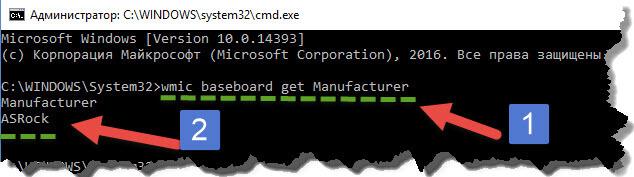
 Приложение ASUS Router: управление роутером ASUS со смартфона (Android, iOS)
Приложение ASUS Router: управление роутером ASUS со смартфона (Android, iOS)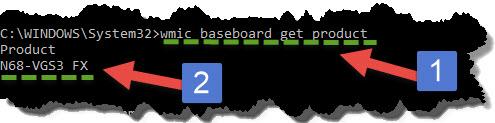
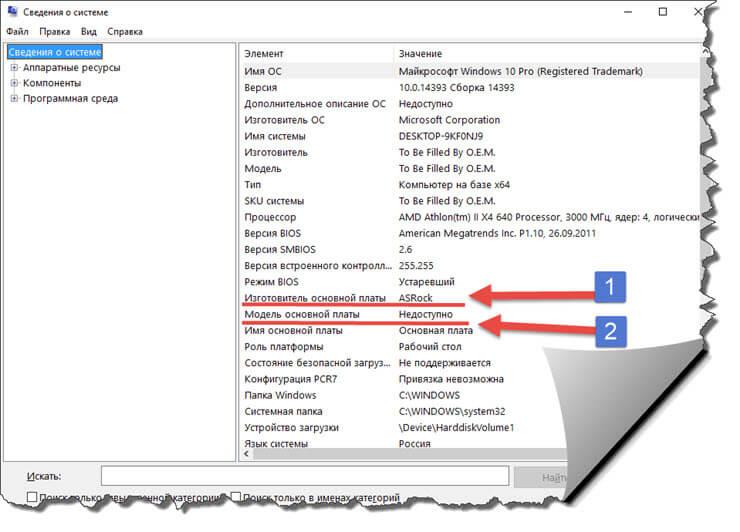
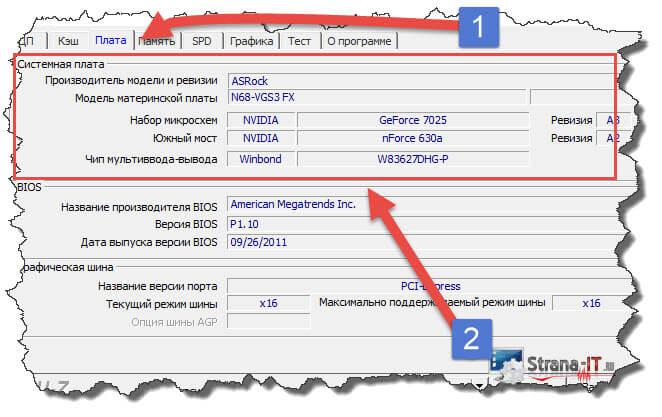
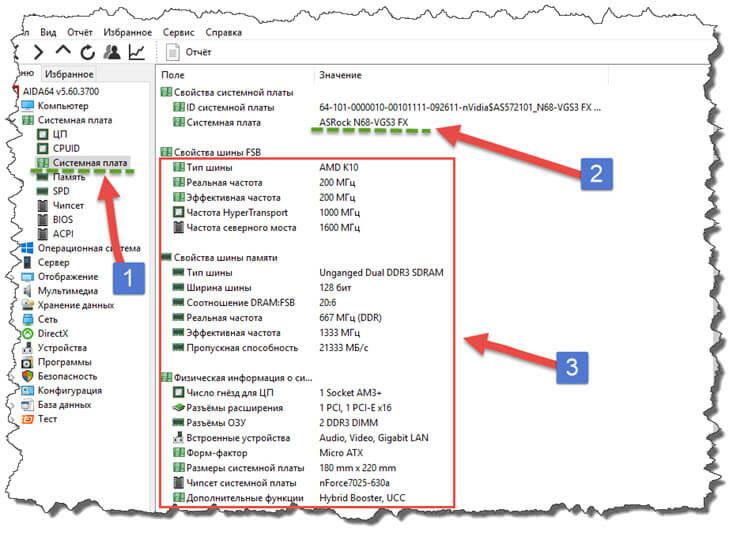

 Подключение сетевого адаптера к ethernet в Windows 10
Подключение сетевого адаптера к ethernet в Windows 10









 Сетевой адаптер - как выбрать по мощности, виду, способу подключения, стандарту сети и цене
Сетевой адаптер - как выбрать по мощности, виду, способу подключения, стандарту сети и цене Что делать если экран ноутбука при включении не загорается: причины неисправности
Что делать если экран ноутбука при включении не загорается: причины неисправности Wi-Fi роутер с USB-портом. Как и какой выбрать?
Wi-Fi роутер с USB-портом. Как и какой выбрать?-150x95.jpg) Cокеты процессоров, что такое сокет (socket) процессора
Cокеты процессоров, что такое сокет (socket) процессора